Si usáis WhatsApp como vuestra principal (o única) aplicación de mensajería y lleváis usándola un tiempo, es posible que tengáis acumuladas muchísimas conversaciones; algunas no os importará perderlas o borrarlas, pero otras quizás querréis conservarlas. En esta entrada vamos a explicaros cómo podéis recuperar los chats de WhatsApp en caso de que los hayáis perdido.
¿Se pueden recuperar chats borrados de WhatsApp?
Quizás por error o quizás por algún fallo en nuestro teléfono, hemos podido borrar o perder nuestros chats en WhatsApp y aunque es posible que la pérdida de algunas conversaciones no es resulte un problema, puede ocurrir que otras sí queramos conservarlas. Pero, ¿se pueden restaurar conversaciones en WhatsApp?
La respuesta es que sí, se pueden recuperar chats de WhatsApp, de hecho hay más de un método para hacerlo, como vamos a ver en los siguientes puntos.
Recuperar chats de WhatsApp en Android
Si utilizáis un dispositivo Android, hay dos formas con las que podréis recuperar vuestros chats de WhatsApp borrados, bien usando una copia de seguridad guardada en la nube, o bien desde una copia de seguridad local.
Desde la nube
Para poder recuperar los chats de WhatsApp desde la nube, lo primero que necesitamos es tener una copia de seguridad de los mismos guardada en Google Drive, para ello, tendremos que configurar previamente esta opción en la aplicación.
- En Ajustes de la app (pulsando en los tres puntos), accedemos a las opciones de Chats.
- Entramos en Copia de Seguridad.
- Seleccionamos Guardar para que se cree la copia de seguridad en Google Drive (evidentemente, necesitamos tener una cuenta de Google vinculada para poder hacer uso de esta función). Un poco más abajo podremos elegir la periodicidad con la que queremos que se guarden las conversaciones.
Veréis que también se puede escoger entre guardar usando el Wi-Fi o los datos del móvil, os recomendamos que escojáis la primera opción, puesto que así no gastaréis datos durante el proceso de envío y guardado en Drive.
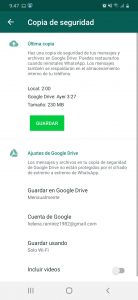
Con la copia de seguridad de WhatsApp en la nube, ya podéis restaurar los chats e manera sencilla en nuevo terminal cuando os descarguéis la aplicación y la instaléis por primera vez o en el mismo teléfono siguiendo estos pasos:
- Desinstala la aplicación del móvil.
- Vuelve a descargarla e instalarla.
- Abre WhatsApp y al abrirla podrás elegir la opción de Restaurar para recuperar todos tus chats.
Cabe señalar aquí solo se cargarán los mensajes con 7 días o menos de antigüedad, puesto que es el período máximo de tiempo que la aplicación guarda mensajes.
Desde una copia local
La segunda forma de recuperar nuestros chats de WhatsApp es a través de la copia de seguridad local que la aplicación realiza todos los días de manera automática a las 2 de la madrugada.
Esta copia de seguridad se guarda bien en el almacenamiento interno de nuestro móvil o en la tarjeta SD que tengamos instalada (depende del terminal y de cómo esté configurado). Para acceder a ella vamos a necesitar tener una aplicación de gestor de archivos (que prácticamente todos los móviles incluyen); la encontraremos dentro de la carpeta WhasApp como Databases; si está en la SD la encontraréis en esta ruta: sdcard/WhatsApp/Databases y si está en el almacenamiento interno como: memoria interna/WhatsApp/Databases.
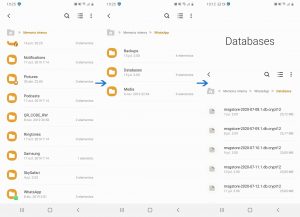
Como en el método anterior, estas copias de seguridad son solo de los últimos 7 días.
Una vez hayáis accedido al contenido de Databases, podréis seleccionar los archivos y enviarlos por correo electrónico para poder descargarlos a un nuevo terminal o en el mismo teléfono (siguiendo el método de restauración anterior, es decir, desinstalando e instalando la aplicación nuevamente) o podéis copiarlos en la tarjeta SD. Cuando abráis la aplicación, podréis recurrir a la opción Restaurar para recuperar los chats borrados.
Recuperar chats de WhatsApp más antiguos
Como hemos dicho, los dos métodos de recuperación que hemos descrito arriba solo nos permiten restaurar conversaciones de un máximo de 7 días de antigüedad, ¿qué pasa si quiero recuperar chats de WhatsApp de un mes, por ejemplo? ¿Es posible?
La respuesta es que sí puede hacerse, aunque el proceso es un poco más complejo, por lo tanto, para saber cómo recuperar conversaciones de WhatsApp borradas hace meses debéis seguir estos pasos:
- Tendremos que ir a la carpeta Databases de WhatsApp, tal y como explicamos en el punto anterior, y copiar los archivos o enviarlos a nuestro ordenador, creando una carpeta para ello.
- En el ordenador, borramos el archivo llamado «msgstore.db.crypt12».
- Seleccionamos la copia de seguridad que queremos restaurar y cambiamos el nombre «msgstore-Año-Mes-Día.1.db.crypt12» por «msgstore.db.crypt12».
- Desinstalamos WhatsApp del móvil, volvemos a bajarlo e instalarlo, pero no lo abrimos aún.
- Conectamos el móvil al ordenador y copiamos el archivo «msgstore.db.crypt12» en WhatsApp/Databases en el teléfono.
- Ahora sí, abrimos la aplicación y cuando podamos, le damos a Restaurar, deberían aparecer todos los mensajes antiguos.
Tened en cuenta que este proceso puede provocar que perdáis los mensajes más actuales. Además, es fundamental que no cambiéis la extensión al renombrar el fichero, es decir, el «crypt12».
Recuperar chats de WhatsApp en iOS
Veamos ahora como recuperar chats de WhatsApp en iPhone u otro dispositivo iOS. En este caso necesitamos tener una cuenta de iCloud, puesto que será aquí donde podremos guardar las copias de seguridad del historial de chat de la aplicación.
Para realizar las copias de seguridad necesitamos una versión iOS 5.1 o posterior, acceder a iCloud y una vez ahí, activar la opción Documentos y Datos. Vais a necesitar tener espacio suficiente en la cuenta de iCloud para poder guardar los historiales de chata (se incluyen conversaciones, fotos, vídeos y audios), además de tener espacio libre en vuestro dispositivo para crear la copia.
También necesitaréis configurar WhatsApp para que guarde las copias de seguridad, siguiendo estos pasos:
- Dentro de la aplicación, entramos en Configuración.
- Vamos a Chats.
- Elegimos Respaldo de chats, donde podremos elegir con qué periodicidad hacer la copia de seguridad y si quieres que también se guardan los vídeos.
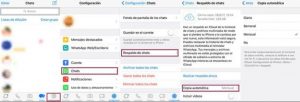
Una vez tenemos todo configurado para que se creen las copias de seguridad, para recuperar los chats de WhatsApp en nuestro iPhone solo tendremos que seguir estos pasos:
- Desinstalar la aplicación.
- Descargar WhatsApp y volverlo a instalar.
- Verificar nuestro número de teléfono (debe ser el mismo que usamos cuando hicimos la copia de seguridad).
- Seleccionamos Restaurar copia de seguridad y listo, tendremos las conversaciones borradas de vuelta.
¿Se pueden recuperar conversaciones de WhatsApp sin copia de seguridad?
Lo cierto es que sin copia de seguridad es imposible recuperar conversaciones de WhatsApp sin ninguna ayuda externa. Sin embargo, existen aplicaciones que pueden ayudarnos a conseguirlo. Aquí vamos a citar Tenorshare Ultdata, por ser la solución con un índice de éxito mayor a la hora de recuperar archivos borrados de WhatsApp.
Tenorshare Ultdata tiene versiones tanto para Android como para iPhone y funciona prácticamente con cualquier marca de smartphone en más de 6000 modelos. Entre sus funciones, permite ver una vista previa de los archivos que queremos recuperar de manera visual antes de la recuperación, para que podemos comprobar si nos interesa o no restaurarlos. Eso sí, se trata de un programa de pago, aunque cuenta con una demo gratuita para probarlo antes.
Escribe aquí tu comentario